发布时间:2022-11-29 10: 33: 42
品牌型号:MacBook Air
系统:macOS 10.13
软件版本: Paragon NTFS for Mac 15
虽然ntfs格式文件系统具有许多的优点,但在mac并不具备完全读写权限。通常,我们会在mac安装数据读写软件。不伤硬盘的mac读ntfs软件有很多,其中mac读ntfs的免费软件并没有。下面我们来看mac端数据读写软件的介绍吧!
一、不伤硬盘的mac读ntfs软件
在mac中,ntfs格式硬盘仅有只读权限,并不能被写入数据。在mac安装数据读写软件可以直接使mac获得对ntfs格式硬盘的正常读写权限,这里推荐我自己正在使用的Paragon NTFS for Mac 15。
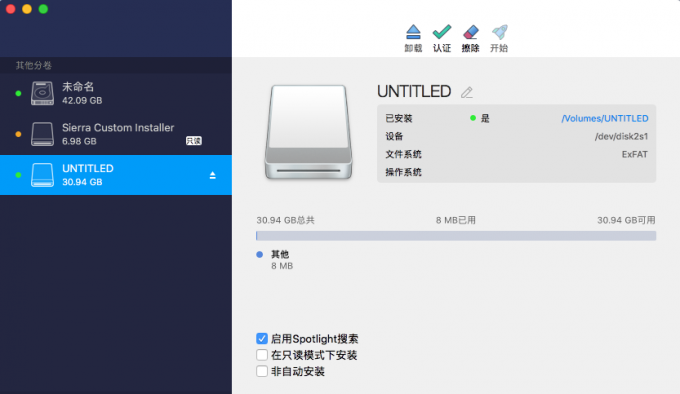
下面我们来看Paragon NTFS for Mac 15的功能、优点吧!
1.功能:
Paragon NTFS for Mac 15主要有四项功能:(1)使mac获得对ntfs格式硬盘的正常读写权限;(2)检查/修复故障硬盘;(3)启动macOS系统所在系统盘;(4)格式化硬盘。
2.优点:
Paragon NTFS for Mac 15优点:(1)操作简单,直接在mac中下载安装软件,即可使mac获得对ntfs格式硬盘的正常读写权限;(2)功能丰富。
二、mac读ntfs的免费软件
mac读ntfs的软件没有免费的,上面我们介绍了Paragon NTFS for Mac 15,下面我们来看其他几款数据读写软件吧!
1.Tuxera Ntfs for Mac
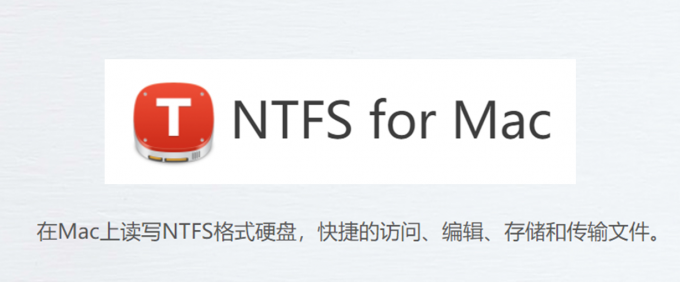
Tuxera Ntfs for Mac的功能与Paragon NTFS for Mac 15类似,最大的区别在于:(1)Tuxera Ntfs for Mac不能启动macOS系统所在的系统盘;(2)Tuxera Ntfs for Mac可以在指定磁盘分区中被禁用。
2.赤友 NTFS 助手
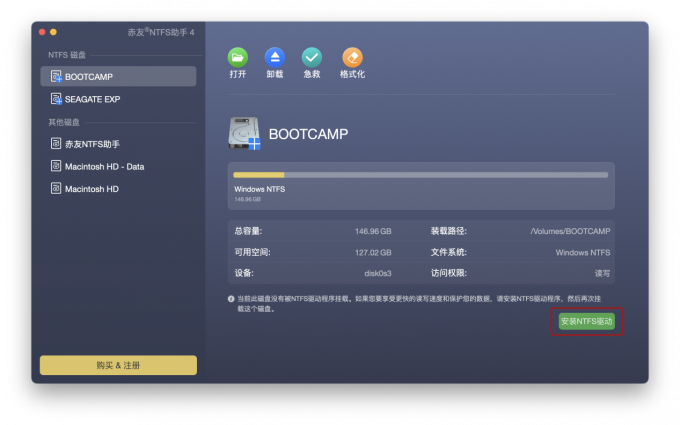
赤友 NTFS 助手在功能上和Paragon NTFS for Mac 15也差不多,赤友 NTFS 助手也可以启动macOS系统所在的系统盘。但赤友 NTFS 助手有一项较为严重的缺点,即在对单独ntfs分区获得正常读写权限时,需要再下载安装ntfs驱动。
由此看来Paragon NTFS for Mac 15同时具备了Tuxera Ntfs for Mac和赤友 NTFS 助手的多项优点功能,所以这里我们更推荐使用Paragon NTFS for Mac 15。
有时为了数据安全,我们需要在mac禁用ntfs格式磁盘。在安装了数据读写软件后,我们只需将软件禁用,mac便不能再对nfs格式正常读写了。
如何在mac中禁用Paragon NTFS for Mac 15?
1.设置路径
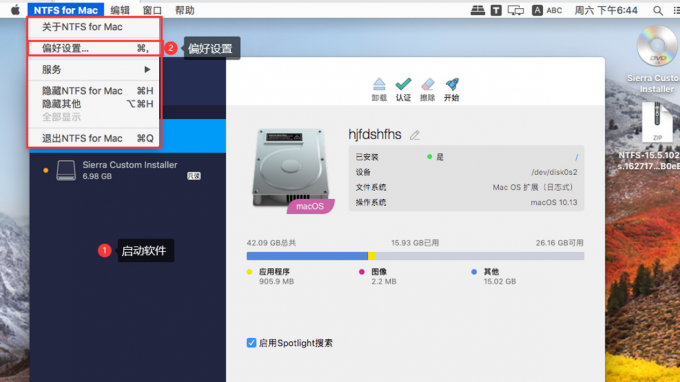
启动Paragon NTFS for Mac 15后,单击展开mac顶部菜单栏【NTFS for Mac】,单击【偏好设置】便可打开设置面板。
2.禁用软件
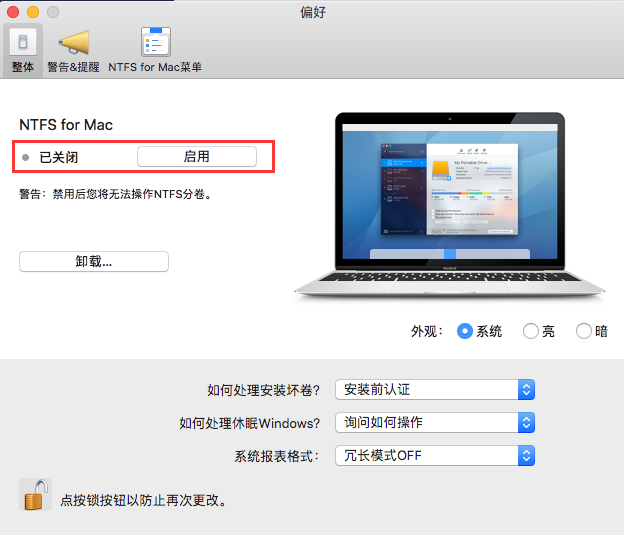
打开Paragon NTFS for Mac 15偏好设置面板后,单击左下角【锁】形图标,输入mac开机密码解锁设置,单击【关闭】即可全域禁用Paragon NTFS for Mac 15。
三、总结
以上便是,不伤硬盘的mac读ntfs软件,mac读ntfs的免费软件的内容。mac读ntfs的软件没有免费的,通过在mac安装Paragon NTFS for Mac 15可以在mac实现不伤硬盘的读ntfs硬盘。更多有关Paragon NTFS for Mac 15使用技巧,请持续关注Paragon NTFS for Mac中文网站!
展开阅读全文
︾